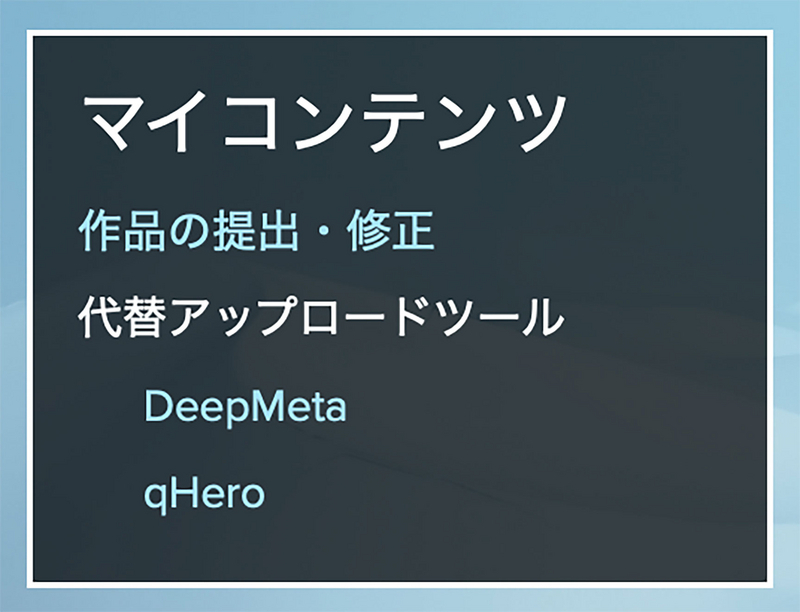
今日はみなさんにiStockへの画像(動画)アップロード方法をご紹介します。
iStockとは?
iStockは、プロのフォトグラファーからアマチュアまで、誰でも自身の作品を提供し、収益を得ることができるストックフォトサービスです。今回はそのiStockに画像や動画をアップロードする方法を詳しく解説します。
使用するソフト:DeepMeta
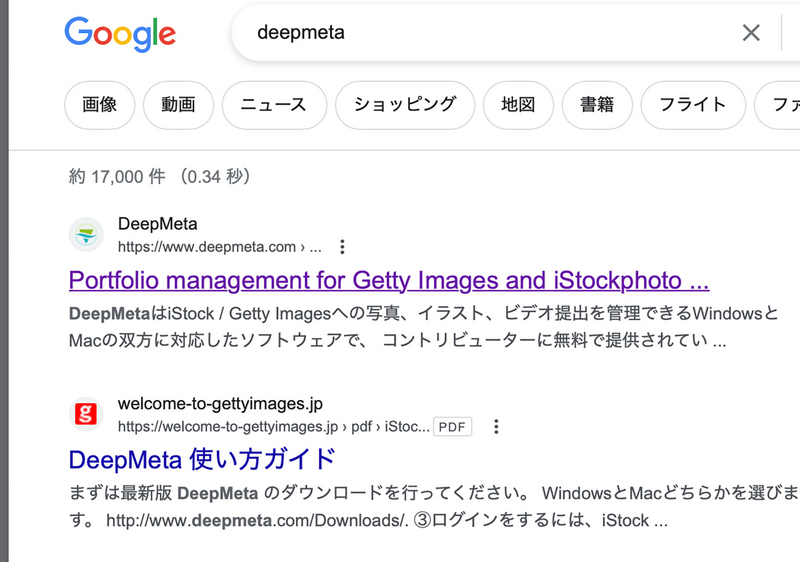
iStockへのアップロードには、基本的にDeepMetaというソフトを使用します。まず、[DeepMeta公式サイト](http://www.deepmeta.com/Downloads/)からソフトをダウンロードしてください。ダウンロード後は、ソフトを開いて準備を進めていきましょう。
アップロード手順
1. 基本設定とログイン
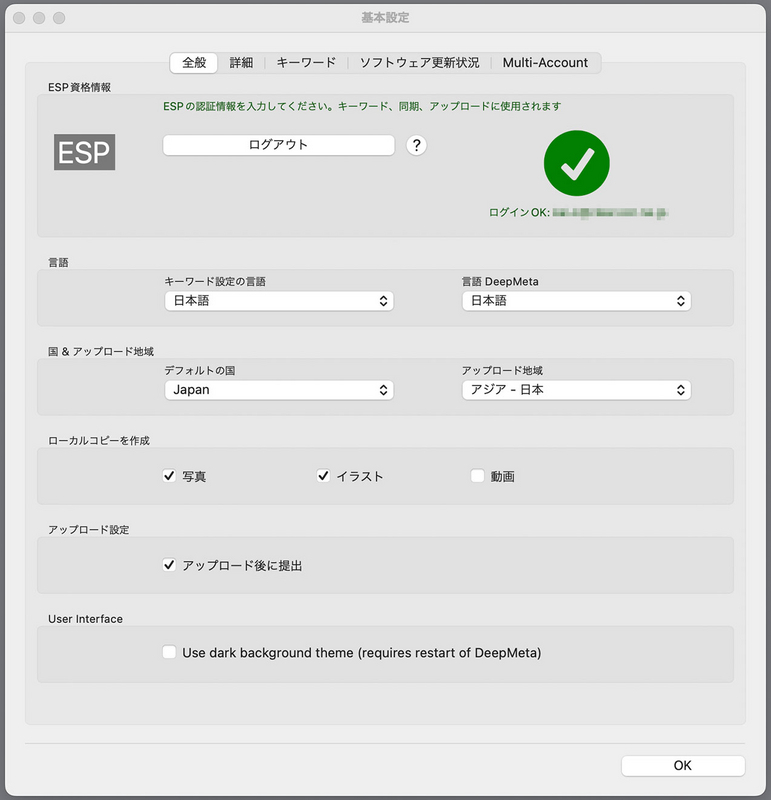
ソフトを起動し、画面右上のメニューから「基本設定」を選択し、gettyimages ESPにログインします。
2. 提出セットの作成
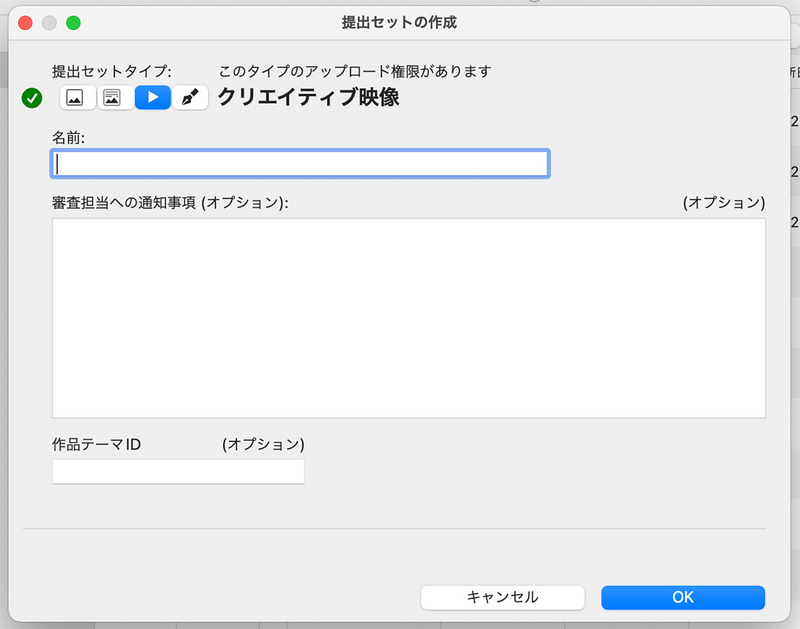
左メニューの「提出セット」に、今回のアップロード用フォルダを作成します。画面上のフォルダアイコンを選択し、フォルダ名(例:撮影日)を入力して作成します。
3. ファイルの追加
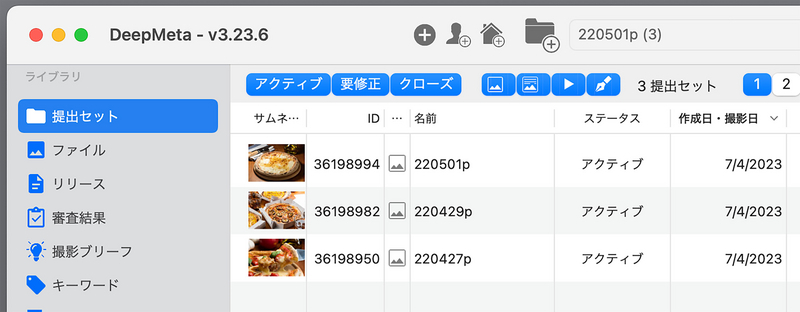
作成したフォルダを選択し、アップロードしたい画像や動画をドラッグ&ドロップで追加します。
4. タグ付けと情報入力
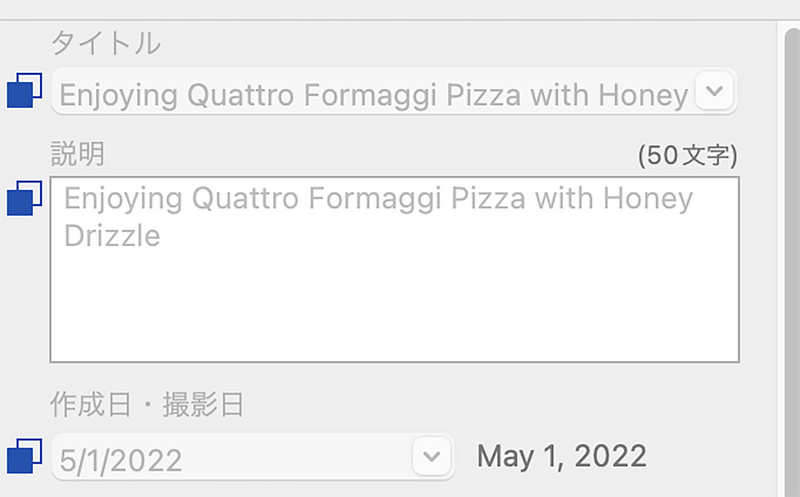
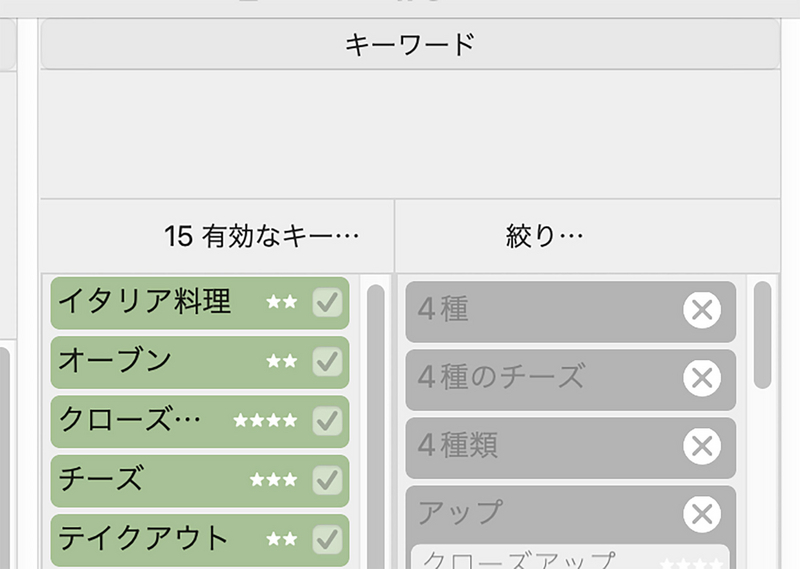
追加したファイルをダブルクリックして開き、タイトル、説明、キーワードなどの情報を入力します。タイトルや説明は英語で端的に記述し、キーワードは日本語で入力するかコピー&ペーストで追加します。
5. モデルリリースに注意
モデルリリースを提出する場合は、入力画面の「作成日・撮影日」とリリースの撮影日が一致していることを確認しましょう。不一致の場合、リジェクト(不採用)される可能性がある点に注意です。
6. 情報の複製
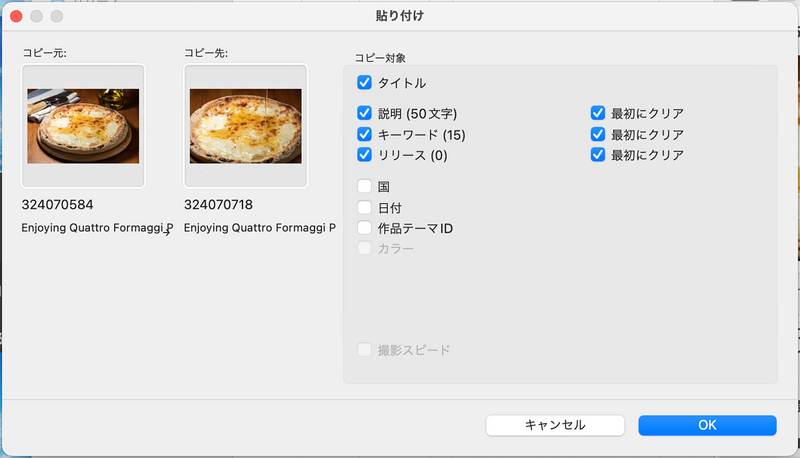
複数のファイルに同じ情報を適用したい場合は、コピー&ペーストを活用しましょう。コピーしたい項目を選択して「コピー」、適用先のファイルを選択して「貼り付け」を行います。
7. アップロードの実行
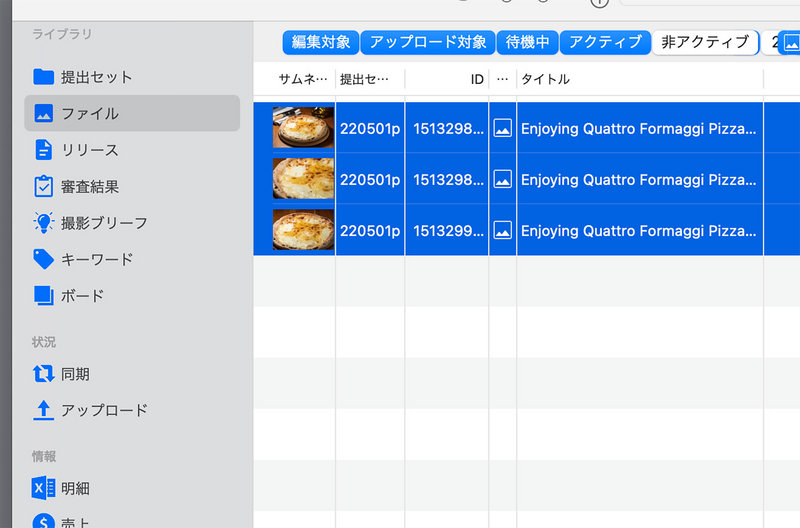
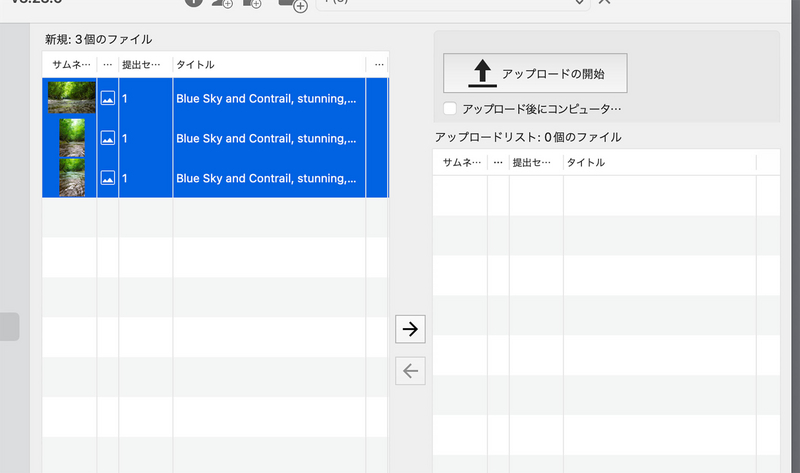
入力が終わったら、ファイルをアップロードします。提出セット内でアップロードしたいフォルダを選択し、左メニューから「アップロード」を選択します。ファイルを選択して「→」ボタンを押し、アップロードを開始します。
8. 修正と管理
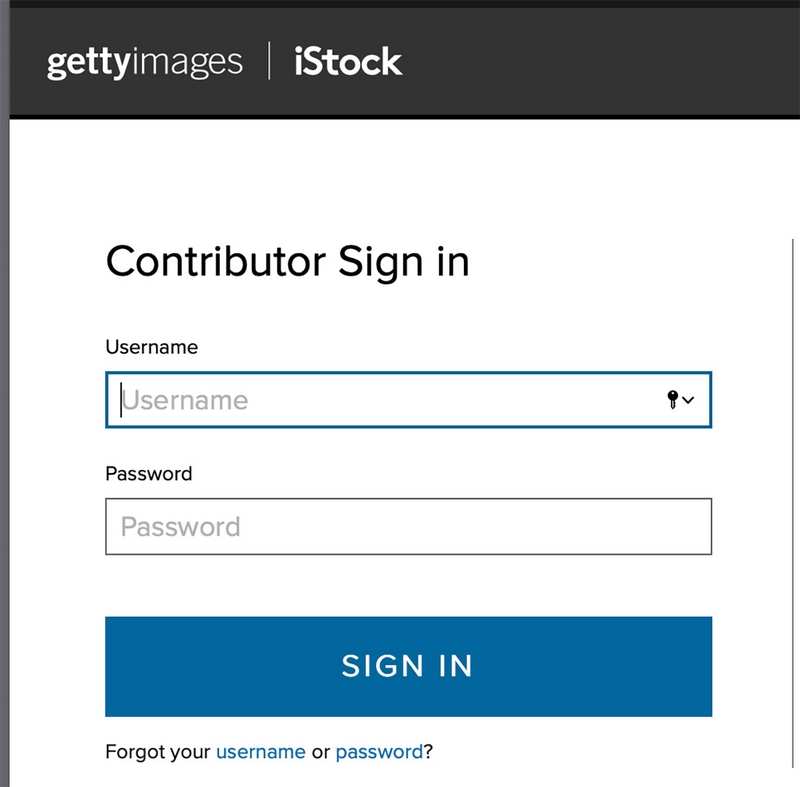
アップロードした画像の修正や管理は、gettyimages ESPのウェブサイトから行えます。マイコンテンツの「作品の提出・修正」から画像を管理し、必要な修正があればこまめに行いましょう。
これで、iStockへの画像(動画)アップロードが完了です!自身の作品を多くの人に提供し、収益を得るステップを踏むことができます。ぜひチャレンジしてみてください。より詳細な手順は、[こちらのPDFガイド](https://welcome-to-gettyimages.jp/pdf/iStock_Deepmeta.pdf)もご参考にしてみてください。成功を祈っています!